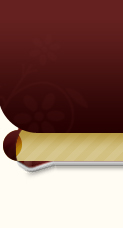[align=center]
أداة الممحاة
بعد استخدامك للممحاة أو Eraser في فوتوشوب قد لا تتمكن من استرجاع الأجزاء التي تم مسحها من الصورة
خاصة أن الـ Undo المسموح بها في الفوتوشوب محدودة
اضغط على ALT من لوحة المفاتيح، و باستخدام أداة الممحاة يمكنك استرجاع الأجزاء التي تم مسحها
------------------------------------------------------------------
Scanning
عند عمل سكاننج أو مسح ضوئي لمجسم ثلاثي الأبعاد، يفضل وضع قطعة قماش غامقة اللون و تغطية المجسم بها للحصول على نتائج أفضل و سهولة في تعديلها باستخدام الفوتوشوب
-----------------------------------------------------------------
الكتابة بالعربية
للكتابة باللغة العربية في الفوتوشوب (الإصدارات التي لا تدعم العربي)، قم بكتابة العربي بأي برنامج يدعمه مثل Corel DRAW 8 مثلا و من ثم قم بتصدير النص على هيئة ملف .eps و أن يقوم بتصديره كمنحنى curve لا كنص text
ومن فوتوشوب قم باستيراد النص باستخدام الأمر place أو افتح الملف و تعامل مع النص كـ Layer
---------------------------------------------------------------
Unsharp Filter
عندما تستخدم فلتر Unsharp Mask الموجود تحت قائمة Filter> Sharpen..
عادة ما تنتج لك هالات للألوان. للتخلص من هذا التأثير الغير مرغوب:
غير إعدادات الـ Color Mode من القائمة Image إلى Lab Color، ثم إذهب إلى لوح الـ Channels و اختر Lightness Channel
ومن ثم قم باستخدام الفلتر Unsharp Mask
--------------------------------------------------------------
Keyboard SHortcut
عوضا عن سحب الشفيفة أو Layer إلى زر إنشاء شفيفة جديدة، اضغط فقط على Shift+Ctrl+N لمضاعفة الشفيفة Duplicate
-------------------------------------------------------------
تنظيم الشفائف Layers
-لحذف شفيفة بسرعة، اضغط على ALT من لوح المفاتيح ثم اضغط على أيقون الحذف (أسفل لوحة الشفائف)

-لإخفاء جميع الشفائف ما عدا الLayer النشطة، اضغط على ALT و على أيقون العين

بجانب الشفيفة المطلوبة بقائها ظاهرة.
-لجعل الشفيفة في أعلى الشفائف اضغط على (]+Shift+Alt)
-لجعل الشفيفة في أسفل الشفائف اضغط على ([+Shift+Alt) [/align]